Простая обработка фотографий – востребованная функция, нужная многим пользователям. Однако для того, чтобы вырезать фрагмент из фото или осуществить цветокоррекцию, вовсе необязательно пользоваться признанными лидерами индустрии редактирования изображений, например, Adobe Photoshop. Для несложных действий вполне хватит функционала небольших программ.
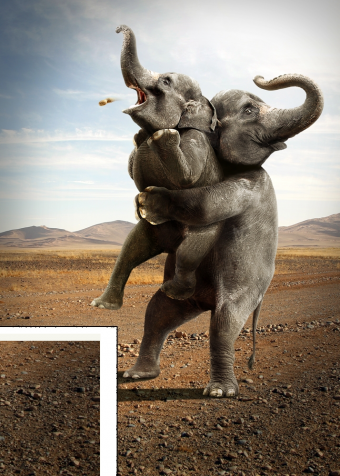
Статьи по теме:
- Как вырезать фрагмент из фото
- Как вырезать кусок из фото
- Как вырезать изображения в фотошопе
Инструкция
Программ, совмещающих в себе возможность просмотра изображений и осуществления их несложной обработки, существует достаточно большое количество. Это, например, IrfanView, ACD See, FastStone Image Viewer и другие. Если подобной программы у вас не установлено, найдите и скачайте дистрибутив в сети. Дальнейшие действия, показывающие, как вырезать фрагмент из фото, мы покажем на примере программы IrfanView.
Как вырезать картинку из фона в ibispaint
После установки программы откройте фотографию. Найдите фрагмент изображения, который нужно вырезать, и при помощи кнопок с нарисованной лупой с символами «+» и «-» максимально приблизьте его. Нажав на левую кнопку мыши в области фотографии, вы увидите, что курсор примет форму креста. Удерживая кнопку мыши нажатой, выделите нужную прямоугольную область на картинке. При необходимости скорректируйте границы выделенного фрагмента, изменив их с помощью курсора.
Чтобы вырезать фрагмент из фото, зайдите в меню программы Edit и выберите команду Cut – Selection. Выделенный фрагмент исчезнет. В этом же меню можно сделать и обратное действие: удалить область фото, находящуюся за выделенными границами. Это делается командой Cut – area outside of the selection.
На тот случай, когда нужно не просто вырезать фрагмент из фото, а, например, обрезать изображение по конкретной границе, в программе предусмотрена еще одна функция. Выделите нужную область фотографии и выберите в меню Edit команду Crop selection. Выделенная область останется, остальное изображение будет удалено.
Совет полезен?
Статьи по теме:
- Как вырезать в Фотошопе и сохранить вырезанное
- Как обрезать фотографию в фотошопе
- Как аккуратно вырезать в фотошопе
Добавить комментарий к статье
Похожие советы
- Как вырезать в Фотошопе ненужное
- Как в Фотошопе вырезать выделенное
- Как нарезать изображения
- Как в фотошопе обрезать фотку
- Как вырезать фрагмент фотографии в «Фотошопе»
- Как в Фотошопе вырезать рисунок
- Как в Фотошопе вырезать область
- Как в Фотошопе вырезать ненужное
- Как вырезать по контуру фото
- Как вырезать фрагмент изображения
- Как вырезать объект в фотошопе
- Как вырезать сложные объекты в Photoshop
- Как обрезать изображение в Paint
Источник: www.kakprosto.ru
Paint 3D. Урок 2 — Как вырезать объект из фото или картинки
Учебник: AKVIS SmartMask
Посмотрите, как легко с помощью плагина AKVIS SmartMask можно вырезать фигуру человека из фотографии. Мы рассмотрим оба режима работы и дадим подробное описание параметров. Сам процесс обработки изображения занял около 10 минут.
Как вырезать изображение и вставить на другой фон в фотошопе?
Так как подавляющее большинство всех случаев работы в Photoshop — обработка уже готовых изображений, для выполнения этой операции предназначена львиная часть инструментов программы.
Фильтры (о них читайте в предыдущем уроке) — это довольно маленькая и весьма простая в использовании их часть. В этой статье мы разберём функции посложнее.
Так как инструментов много, я не буду перечислять весь арсенал редактора, а просто разберу расхожий пример работы — вырезать фрагмент одной картинки и вставить её в другую.
У нас есть море.


И мы хотим, чтобы чайка парила над морем.

Подготовка
На этом этапе необходимо открыть исходные картинки и создать документ для их объединения.
1. Сначала откройте файл с изображением моря. Для этого нажмите сочетание клавиш Ctrl+O либо выполните команду Файл -> Открыть , в появившемся окне Проводника найдите файл с морем, щёлкните на нём и нажмите кнопку Открыть .
2. Точно так же откройте файл с чайкой.
3. Создайте новый документ размером 760×475 пикселей. Для этого нажмите сочетание клавиш Ctrl+N либо выполните команду Файл -> Создать , в полях Ширина и Высота задайте указанные значения и нажмите ОК .
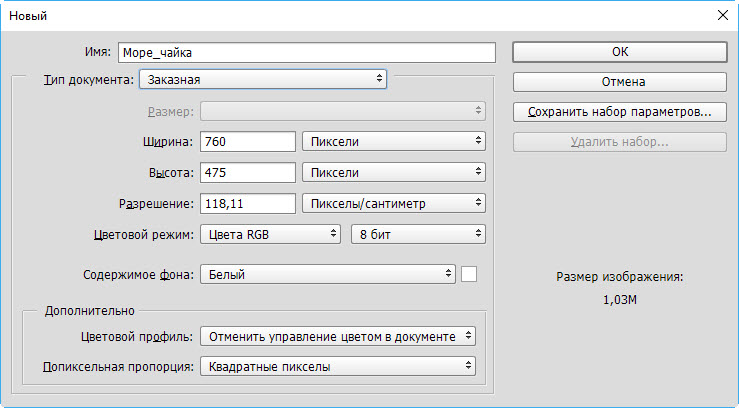
4. Теперь в программе Photoshop у нас открыто три документа, перемещаться между которыми можно с помощью вкладок.
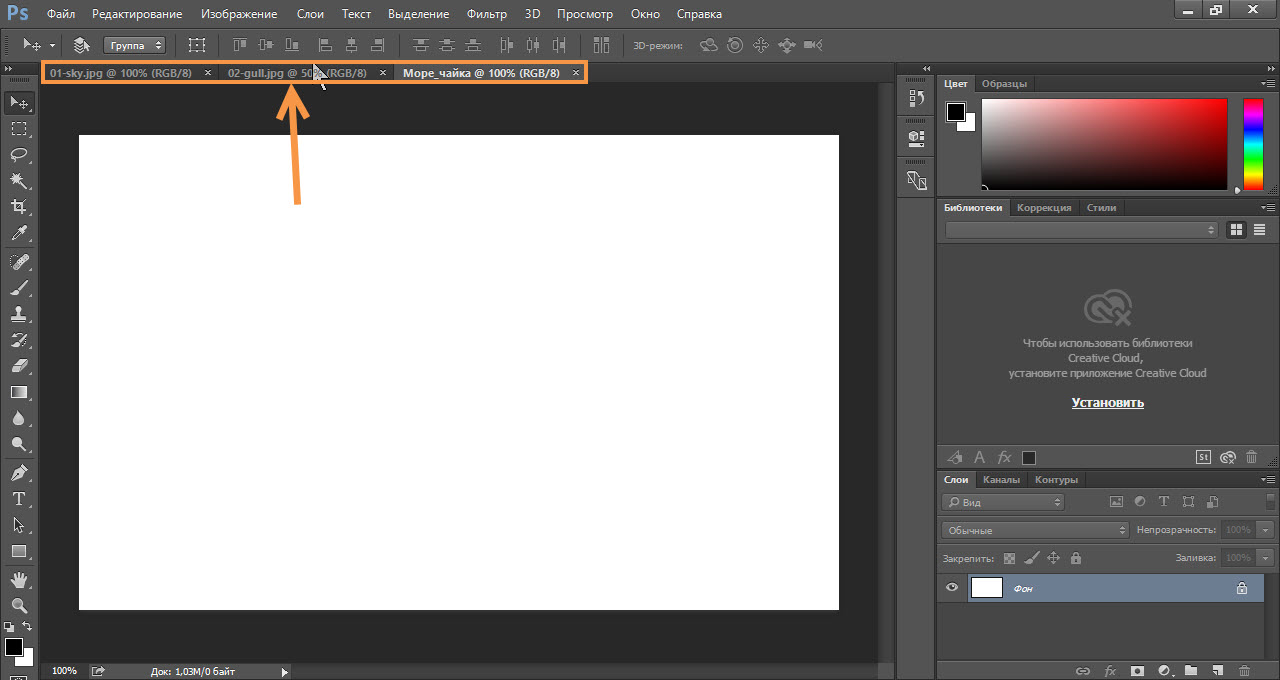
Перемещение
Картинки из открытых файлов нужно поместить на разные слои рабочего документа.
1. Перейдите к изображению с морем, щёлкнув на его заголовке.
2. Выделите всё изображение. Для этого либо выполните команду Выделение -> Все главного меню программы, либо просто нажмите сочетание клавиш Ctrl+A . В итоге картинка получит обрамление, означающее, что она выделена.

3. Скопируйте выделенное, нажав комбинацию клавиш Ctrl+C или в главном меню Photoshop выполнив команду Редактирование -> Копировать .
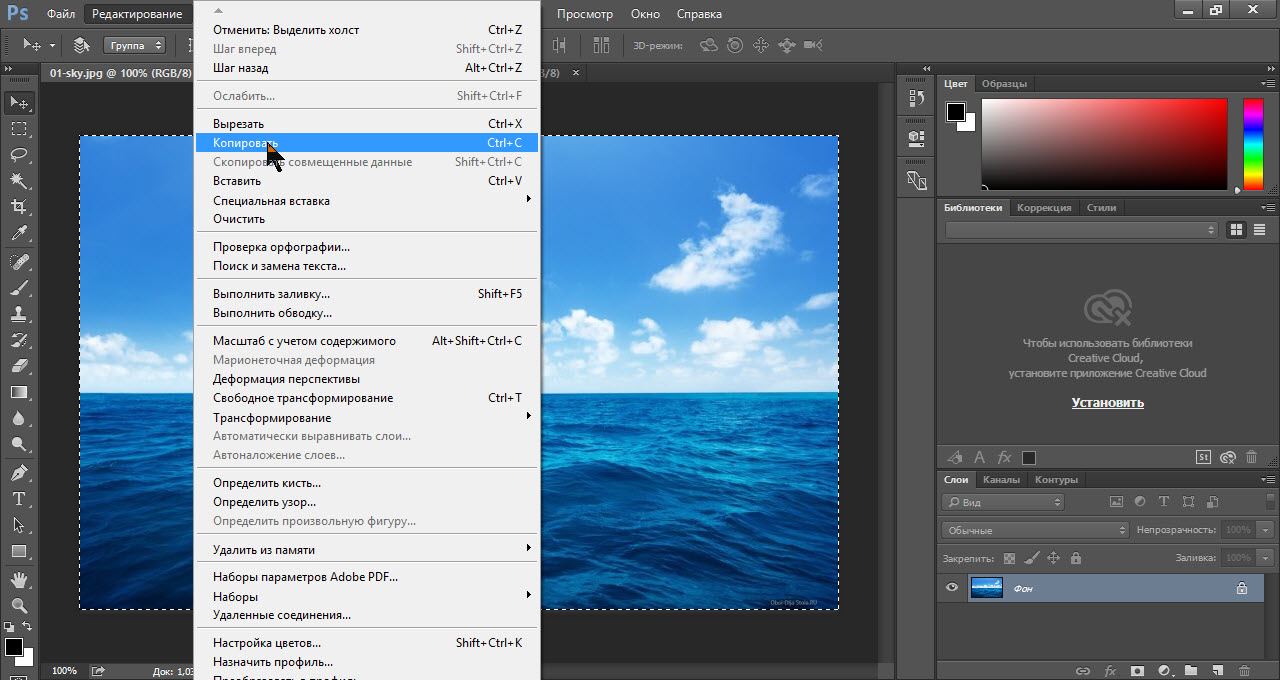
4. Перейдите к рабочему документу, щёлкнув кнопкой мыши на его заголовке.
5. Вставьте скопированный рисунок — или нажмите Ctrl+V , или выберите в главном меню пункт Редактирование -> Вставить .
6. Слой для нового материала программа создала автоматически. Переименуйте его в Море , на панели слоёв щёлкнув название слоя, введя новое имя и нажав Enter .

7. Аналогичным образом скопируйте и вставьте в рабочий документ изображение с чайкой: перейдите к картинке, щёлкнув на её заголовке, выделите всё изображение (Ctrl+A) , скопируйте его (Ctrl+C) , перейдите к рабочему документу и вставьте картинку (Ctrl+V) . Слой также создался автоматически, переименуйте его в Чайка .
В результате наш рабочий документ обзавёлся двумя новыми слоями, на которых размещены исходные изображения.
Трансформация
Подробнее о ней мы поговорим здесь, а пока нам очень нужен лишь один её простой инструмент.
Как вы уже наверняка заметили, рисунок с чайкой по габаритам гораздо больше рисунка с морем. Да и сама чайка для выбранного пейзажа тоже чересчур крупна — она не впишется в масштаб.
Чтобы это исправить, нужно уменьшить всё изображение с чайкой до приемлемых размеров.
Для этого будем использовать инструмент Свободное трансформирование , который позволяет менять форму и размер картинки.
1. С помощью инструмента Перемещение переместите изображение с чайкой так, чтобы птица не оставалась за кадром и её было полностью видно.
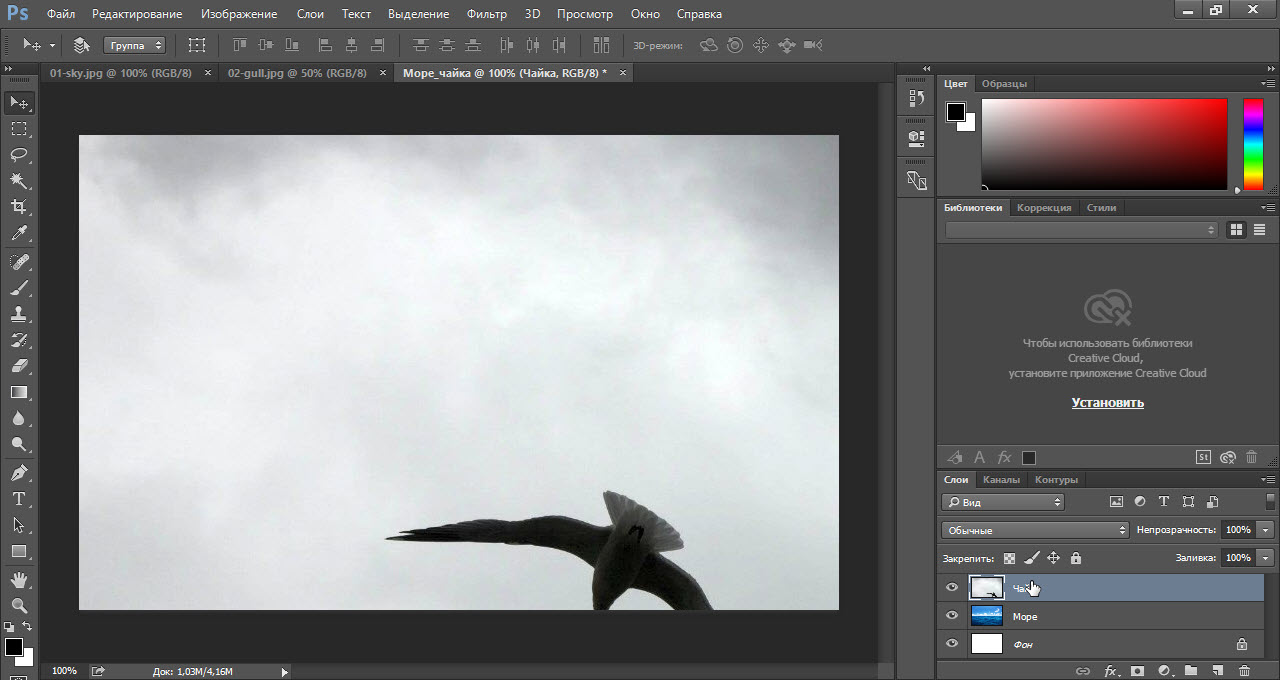
3. Выделите слой с чайкой: убедитесь, что он является активным, и нажмите Ctrl+A .
4. В главном меню выполните команду Редактирование -> Свободная трансформация , либо нажмите комбинацию клавиш Ctrl+T .
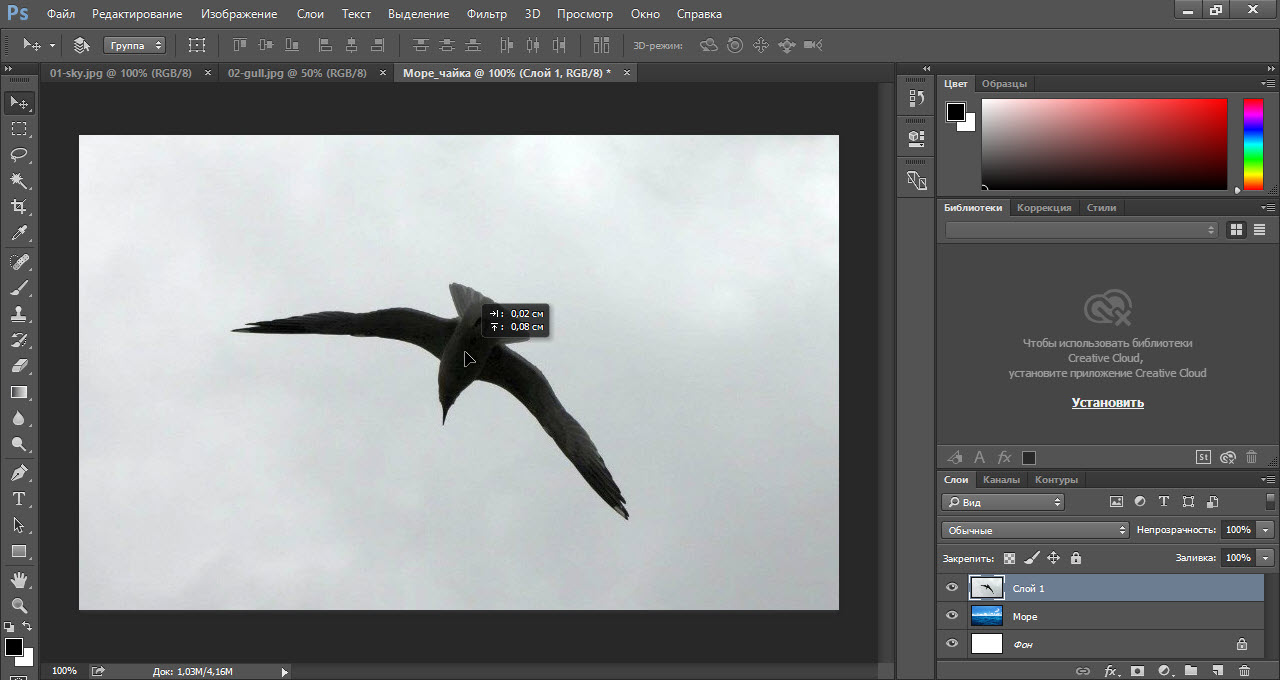
5. Уменьшите размер картинки до приемлемого, обращая внимание на размер чайки — она должна гармонично вписываться в морской пейзаж. Для уменьшения тяните за появившиеся по углам рисунка прямоугольники. Чтобы размер менялся пропорционально, удерживайте при этом нажатой клавишу Shift .
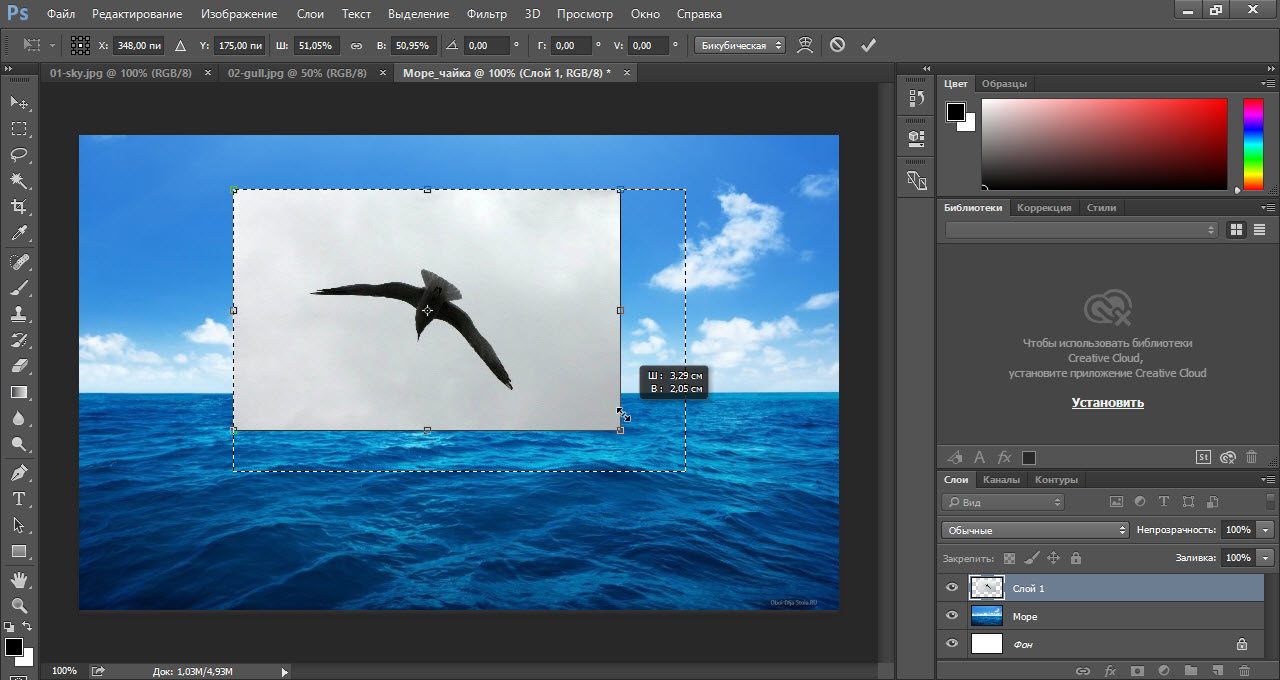
6. Для завершения преобразования смените инструмент (например, выберите инструмент Перемещение ) и в окне с вопросом нажмите кнопку Применить .
Выделение и вырезание
Теперь осталось самое главное — вырезать чайку, чтобы она парила над морем. Правда, фактически мы вырежем не чайку, а всё небо вокруг неё, то есть птица, наоборот, останется, а всё с её картинки будет удалено.
Чтобы вырезать, сначала нужно выделить, и сделать это сложнее всего. Для выделения в Photoshop есть много инструментов: разного рода лассо, Быстрое выделение , Выделение фрагмента и т. д. У каждого есть своя узкая специализация и свои тонкости.